時間:2017-07-04 來源:互聯網 瀏覽量:
今天給大家帶來手機照片怎麼用美圖秀秀提高照片的亮度,手機照片用美圖秀秀提高照片的亮度的方法,讓您輕鬆解決問題。
我們經常照片會遇到光線不太好的情況,照出來的照片有些暗,這個時候,如果想將照片的亮度提到,可以用美圖秀秀來手動調整完成。具體方法如下:
1首先打開美圖秀秀軟件,點擊美化圖片。
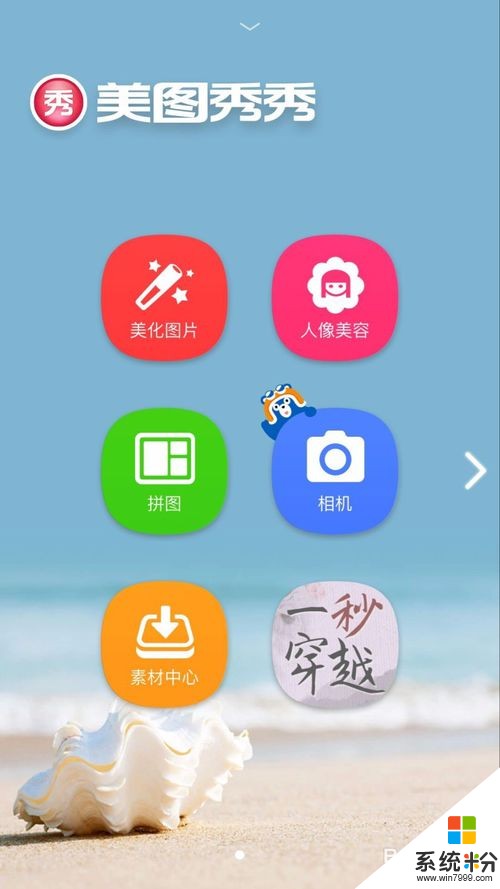 2
2找出需要提高亮度的照片,我選擇一張比較暗的照片來作為例子。點擊美圖秀秀中的“增強”來手動調整。
 3
3點擊增強後,裏麵有幾個選項:亮度、對比度、色溫、飽和度、高光、暗部、智能補光。其中提高照片亮度,調整光效,需要用到亮度、對比度、高光、暗部、智能補光這幾個選項。
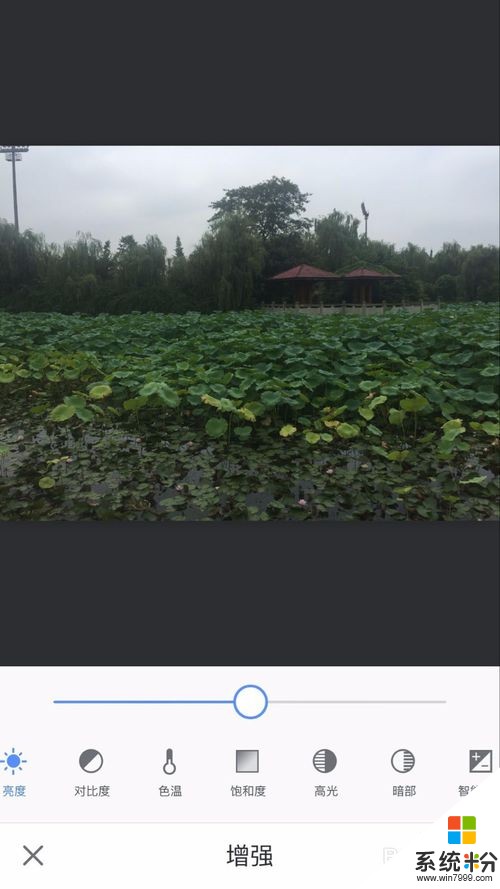 4
4下麵具體直觀的看看每個選項提亮照片的效果。先是第一個亮度,將亮度往右拖動到最大值,可以看到照片變亮了很多。
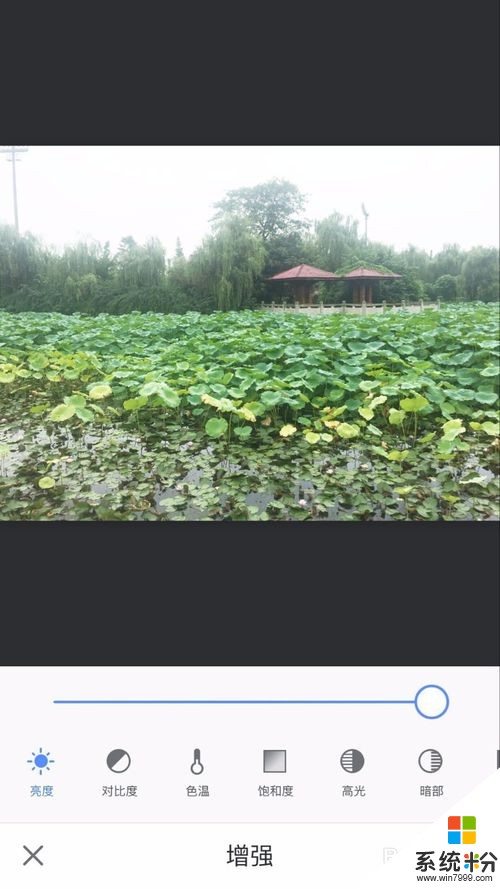 5
5第二個選項時對比度,對比度跟亮度不同,往右拖動到最大值反而會變暗,大家看看效果。
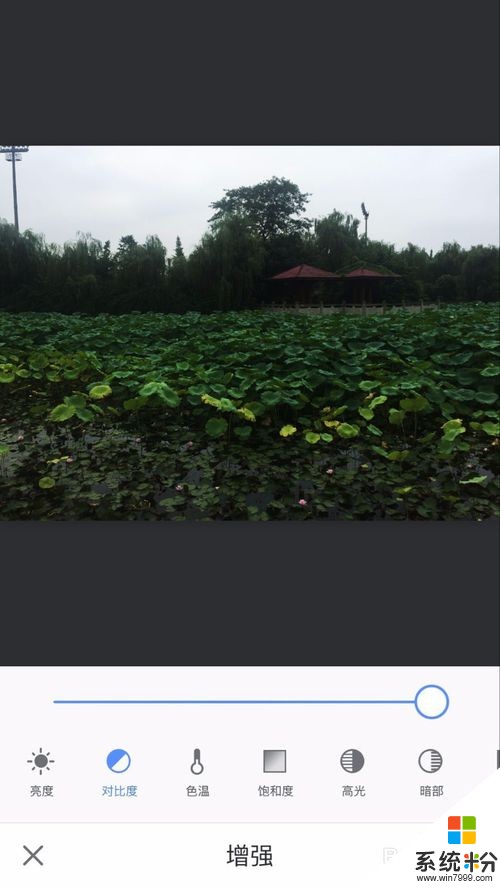 6
6將對比度往左拖動,照片有所提亮,但提亮的效果不大。
 7
7然後是高光效果。往右拖動到最大值,照片有所提亮,但遠沒有亮度的提亮效果好。
 8
8然後是暗部效果,暗部往右拖動到最大值,照片亮度提亮不夠,但是暗部明顯減少。
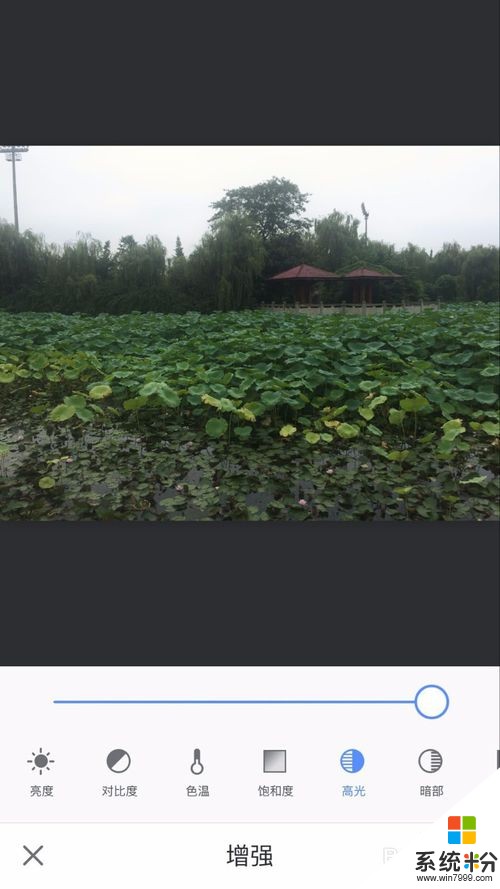 9
9暗部往左拖動到最大值,照片就會變暗。暗部跟其他效果不同,其他效果一般都會用到往右來提亮效果,而暗部有些時候也能用到往左,雖然照片變暗,但是能增加陰影感,就會提升照片的立體感。
 10
10這幾個選項都分別看到最大值的效果了,現在就開始具體調整照片的亮度了。首先先調整亮度選項,可以根據照片和自己的喜好,往右調整,直到照片亮度明顯提高。
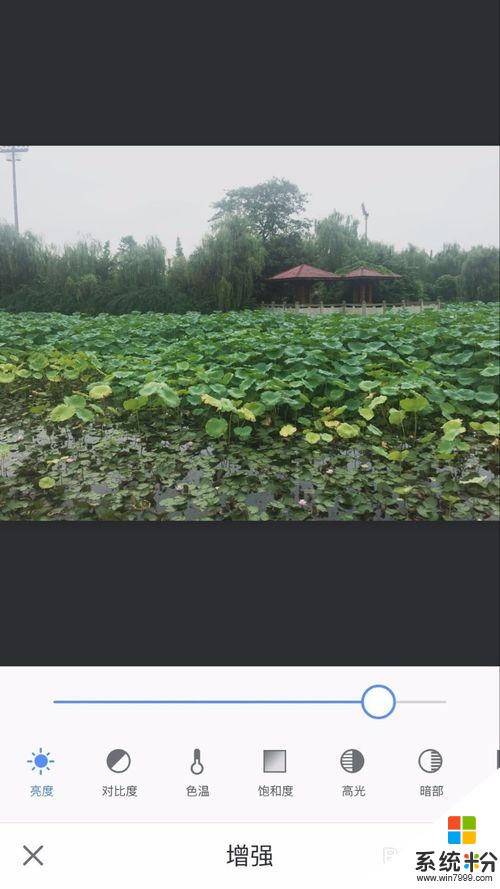 11
11然後調整對比度,往右調整一下,雖然往右調整會變暗,但是適當的往右調整反而會增加照片的鮮豔程度。
 12
12然後是高光效果,往右拖動,增加照片的明亮度。
 13
13暗部選項我選擇的是往左一點,增加了照片的陰影感,消除了一部分照片的平麵單薄感,增加了一些立體感。
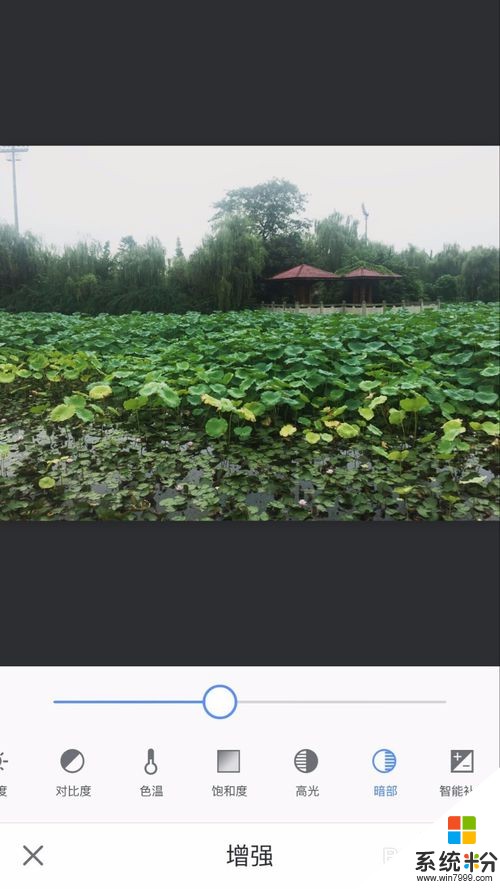 14
14最後一個選項,智能補光。這個隻能往右拖動一點,拖動多了就太亮了。拖動後,可以返回其他選項來,重新再微調整一下光效。調整好後,點擊完成。
 15
15這就是我作為例子完成後的將照片提亮後的效果,當然,具體的可以根據大家的喜好來調整。總結一下,就是度、對比度、色溫、飽和度、高光、智能補光往右調整一些,暗部往左調整一些,當然,這個不是絕對的,要根據照片具體情況來調整了。

以上就是手機照片怎麼用美圖秀秀提高照片的亮度,手機照片用美圖秀秀提高照片的亮度的方法教程,希望本文中能幫您解決問題。